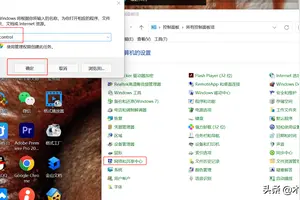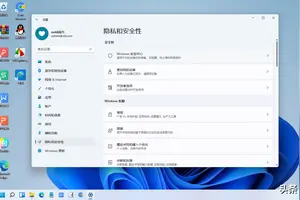1.Win10电脑声音自动变小怎么办?
找到右下角的喇叭图标,右键选择录音设备,进入麦克风设置界面在这里可以看到我们的麦克风设备是否在工作,右键默认麦克风,选择属性。
1. 在这个选项界面可以调节麦克风声音大小,还可以加强麦克风声音强度,在增强选项栏下,我们可以选择噪音抑制和回声消除两个选项,设置完成后点击确定保存即可。
2. 在声音窗口的选卡上,选择通信选卡,在“通信”选卡下方,我们可以看到“使用PC拨打电话或者接电话时,Windows可自动调整笔筒声音的音响”,我们在下方的选择项目中选择“不做任何操作”,然后保存。
2.请问win10声音突然变小怎么办
1.在使用电脑看视频或聊天过程中,有时候会发现之前的声音突然变小了,如何再接收新聊天。
2.在我们电脑右侧都有一个声音的图标,
3.在声音图标处,鼠标右键,在属性栏中选择-声音
4.打开声音属性栏后,选择其中的-通信
5.在通讯菜单属性栏中,有多种设置格式,将所有其他声音静音、将其他声音减少80%/50%或不执行任何操作。 如果想要将之前打开的声音不变,就选择其中的-不执行任何操作选项。
6.最后选择好设置后,点击下方的应用选项,确定保存。
3.win10 声音调大后马上变小
1. 按下快捷键Win+R,调出“运行”对话框,然后输入“regedit”打开注册表编辑器;
2. 找到并展开“HKEY_LOCAL_MACHINE\Software\Microsoft\Windows NT\CurrentVersion\”,右击并新建一个名为“MTCUVC”的项;
3. 点击新建立的“MTCUVC”,然后在右窗格新建一个名为“EnableMTCUVC”的32位DWORD值,并且赋值为“0”;
4. 进入任务管理器,找到“Windows进程”→“Windows资源管理器”,右击并选择“重新启动”;
5. 稍等片刻,这时再点击右下角的音量控制杆,你会发现熟悉的“合成器”已经出现在眼前了;
6. 点击合成器,如果此时有正在发声的程序,滑杆会自动将其显示出来,具体使用就和Win7/8完全一样了
4.w10系统升级扬声器声音变小了咋办
1、更新Win10声卡驱动程序:大家可以使用“驱动人生”来更新Win10声卡驱动程序。安装并运行“驱动人生”程序,此时程序将自动检测当前Win10系统各硬件的驱动情况。切换到“本机驱动”选项卡,勾选 “声卡”驱动,点击“立即安装”按钮;
2、当然,我们也可以点击“声卡”驱动类型下拉列表,从中根据自己的需要以及实际情况,选择相应版本的驱动程序,通过升级或更新来获取最佳Win10声音效果;
3、或者我们也可以使用“驱动精灵”来修复声卡没声音的故障:打开“驱动精灵”程序,切换到“百宝箱”选项卡,点击“声卡修复”按钮;
4、并从弹出的“声卡修复”界面中,可以了解有关声卡没有声音的具体原因,直接点击“立即修复”按钮,明智“驱动精灵”完成声卡修复操作;
5、待更新声卡驱动程序后,如果Win10还是没有声音,则我们需要对Win10声音进行相关设置。右击任务栏“声音喇叭”图标,从其右键菜单中选择“播放设置”项;
6、从打开的“声音”设置窗口中,切换到“播放”选项卡,将“默认播放设备”设置为“扬声器”,点击“确定”完成设置;
7、如果无法解决声音问题,则可以右击“扬声器”图标,从其右键菜单中选择“配置扬声器”项;
8、从打开的“扬声器配置”界面中,点击“音频声道”下拉列表,从中设置“立体声”或“四声道”来尝试解决问题;
9、此外,点击任务栏“小喇叭”图标,从其右击中选择“音量合成器”项进入详细设置界面;
10、从打开的“音量合成器”界面中,确保各声音没有被静音,同时适当的增加音量,尝试解决Win10正式版没有声音的问题;
11、还有一种方法,就是重启一下“Windows 声音服务”,右击“我的电脑”,从其右键菜单中选择“管理”项;
12、从打开的“计算机管理”窗口中 ,依次展开“服务和应用程序”-“服务”,在右侧找到“Windows Audio”服务并右击,选择“重新启动”项,尝试通过重启此服务还解决问题。
转载请注明出处windows之家 » win10打开设置声音变小
 windows之家
windows之家